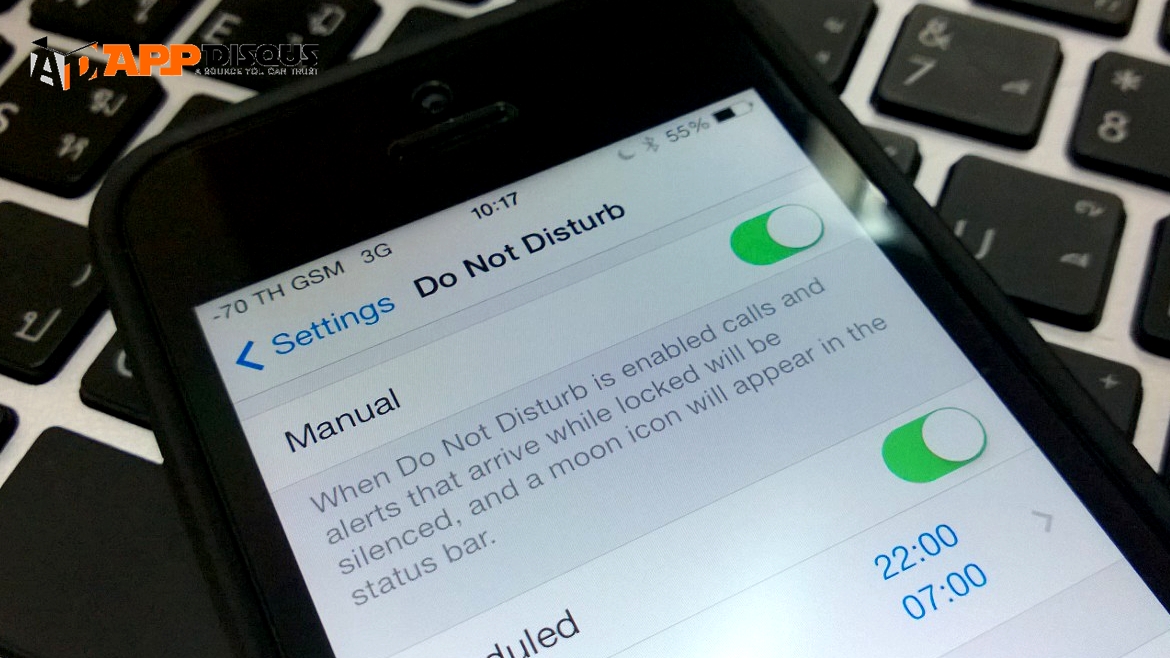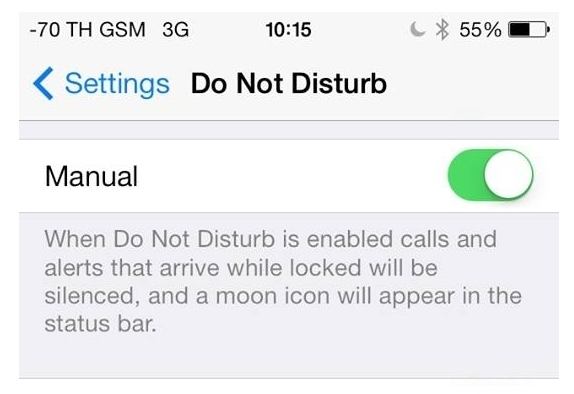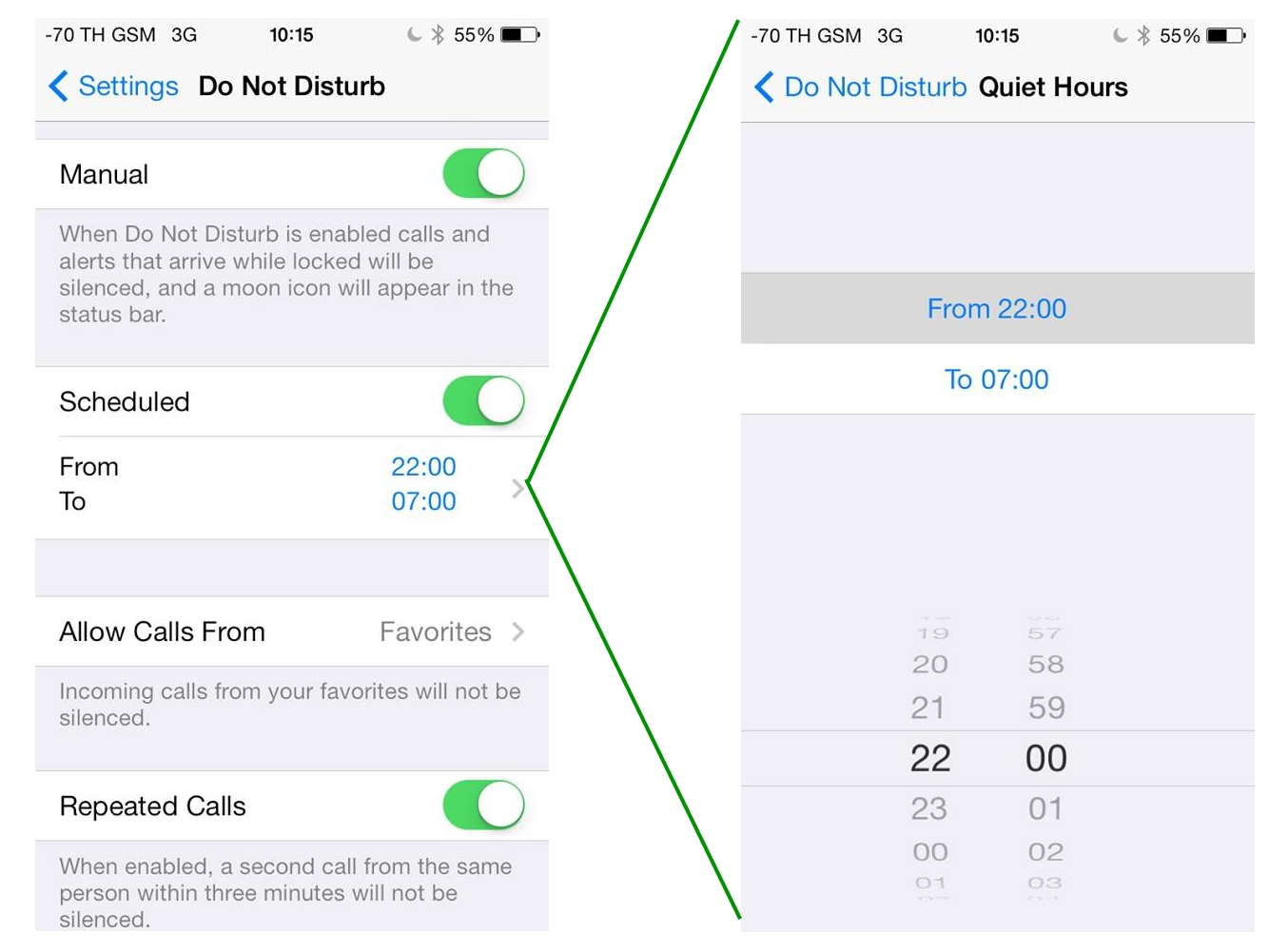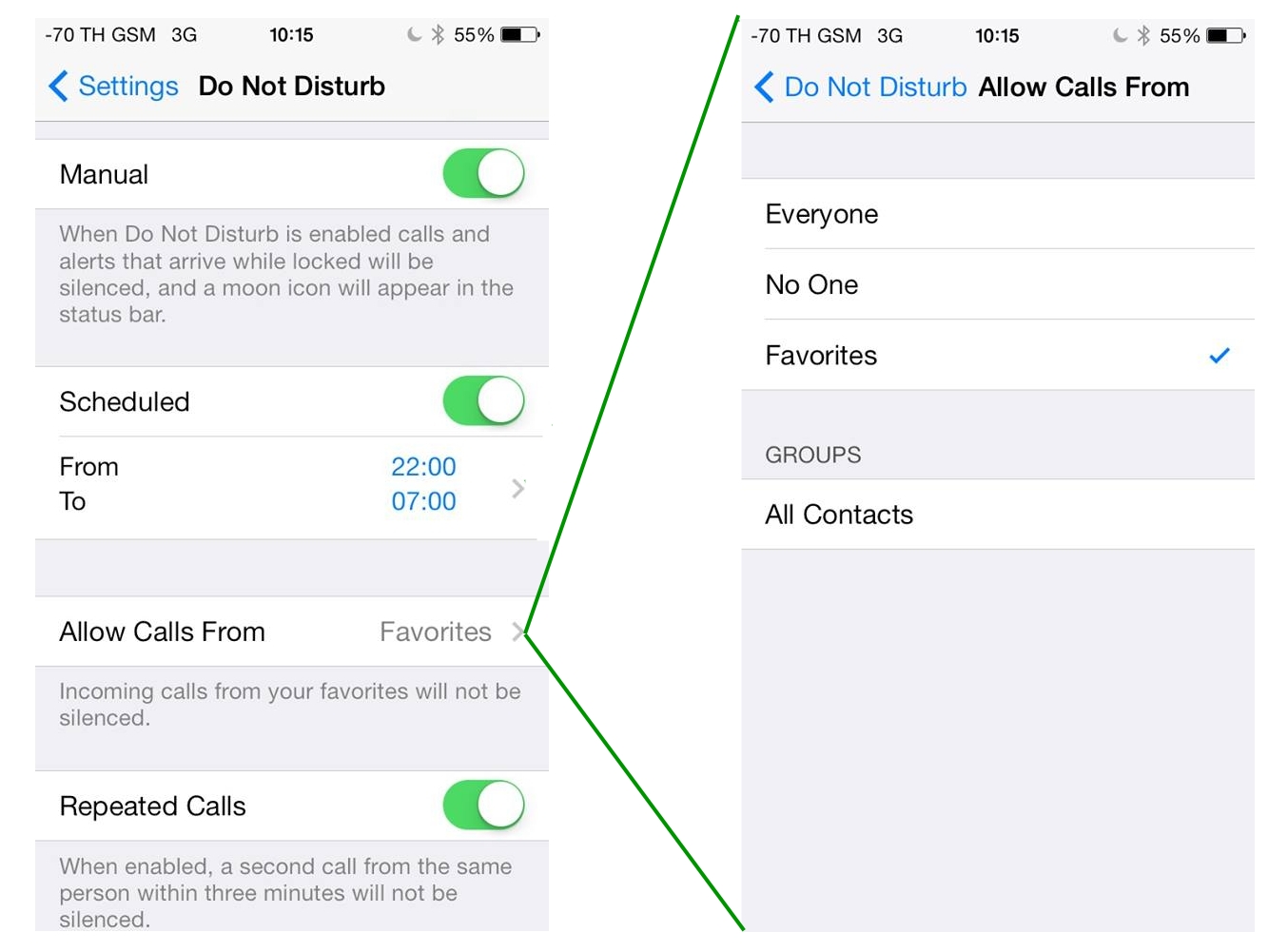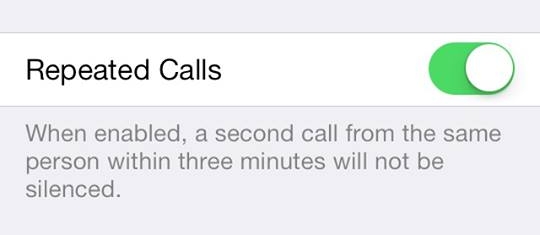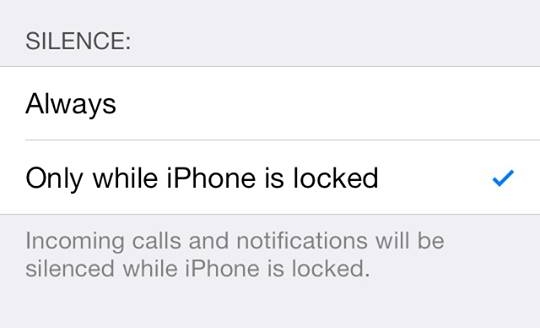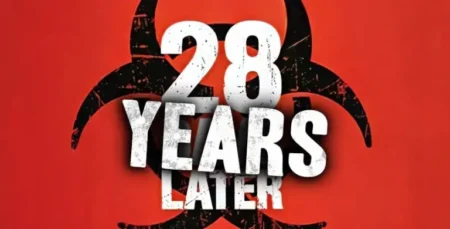ฟีเจอร์ Do Not Disturb โผล่มาครั้งแรกบน iOS 6 ซึ่งเป็นโหมดห้ามรบกวน หากเราเปิดโหมดนี้เป็น ON ระบบจะทำการตัดการเตือนทุกๆอย่างบน iPhone และบล็อคสายที่ไม่ต้องการให้โทรเข้า เพื่อให้เราได้พักผ่อนได้อย่างเต็มที่
เมื่อฟีเจอร์นี้มาอยู่บน iOS 7 ก็มีการเปลี่ยนแปลงเล็กน้อยครับ เรามาดูกันว่าคืออะไร ?
การใช้งานฟีเจอร์ Do Not Disturb
วิธีเปิดการใช้งานโหมดนี้ทำได้ไม่ยากครับ เพียงเราเข้าไปที่ Settings >> Do Not Disturb ซึ่งจะมีรูปพระจันทร์เสี้ยวอยู่หน้าเมนู จากนั้นก็คลิกที่คำว่า “Manual” เมื่อปุ่มด้านขวาเป็นสีเขียว ก็แสดงว่าระบบเริ่มต้นทำงานแล้ว ต่อไปการเตือนทุกอย่างจะไม่ทำงานรบกวนเราได้อีก จนกว่าเราจะมาคลิกอีกครั้งเพื่อปิด แต่ฟีเจอร์นี้จะปิดเฉพาะการเตือนนะครับ ตัวแอพพลิเคชั่นต่างๆก็ยังทำงานอยู่เช่นเดิม
เมนู “Scheduled” เอาไว้ตั้งเวลาการเปิดปิดโหมด Do Not Disturb ว่าเราจะเปิดใช้งานในช่วงเวลาใด หากเราไม่คลิกที่เมนูนี้ โหมด Do Not Disturb ก็จะทำงานตลอดจนกว่าเราจะเข้ามาปิดเอง
เมนู “Allow Calls From” เอาไว้ตั้งค่าการโทรเข้า ว่าในขณะที่เราเปิดใช้โหมด Do Not Disturb เราจะอนุญาตให้ใครโทรเข้าได้บ้าง เมื่อเราคลิกเข้าไปที่เมนูนี้ จะมีตัวเลือกให้เรา ได้แก่ Everyone(อนุญาตทุกสาย), No One(ไม่อนุญาตให้ใครโทรเข้าเลย), Favorites(อนุญาตเฉพาะคนที่เราตั้งค่าไว้เป็นคนพิเศษ) หรือ จะเลือกเป็นกลุ่ม Groups ก็ได้ครับ ซึ่งเราต้องเข้าไปจัดการกลุ่มเอาไว้ก่อนในเมนูรายชื่อ
เมนู “Repeated Calls” หากเราคลิกเปิดเป็น ON ตอนที่เราเปิดโหมด Do Not Disturb จะเป็นการตั้งค่าเอาไว้ว่า ถ้ามีคนโทรหาเราเกิน 2 ครั้ง จะระบบรับสายได้ปกติ เอาไว้เผื่อในกรณีคนที่โทรมามีความจำเป็นจริงๆ
เมนูสุดท้าย “Silence” เป็นเมนูที่เพิ่งมีบน iOS 7 ครับ เมื่อก่อนนั้นระบบ Do Not Disturb จะทำงานก็ต่อเมื่อ iPhone ล็อคหน้าจอแล้วเท่านั้น แต่บน iOS 7 สามารถตั้งค่าได้ครับว่า จะเปิดใช้งาน Always(ตลอดเวลา) หรือ Only while iPhone is locked(เฉพาะตอนที่ล็อคหน้าจอ)
หมายเหตุ: หากเปิดใช้งานแล้วขอบจอด้านบน จะมีสัญลักษณ์พระจันทร์เสี้ยวแสดงเอาไว้ ข้างๆแถบแสดงสถานะแบตเตอรี่นะครับ


![[Tips] แนะนำฟีเจอร์ Do Not Disturb “ขอโทษครับ ห้ามรบกวน” สำหรับ iOS 7](https://www.appdisqus.com/wp-content/uploads/2013/07/WP_20130710_011-610x343.jpg)